天翼云会议Mac版是一款专为苹果电脑用户设计的在线会议应用,通过AI技术+4G/5G/互联网专线,以公/混合云为载体,构建“安全可信、高清、智能”的会议平台,为客户提供全场景、软硬一体的这技能会议解决方案和领先的智能音视频服务!
同时其中拥有着丰富的会议管理功能,用户可以创建和管理自己的会议,设置会议的时间、主题等信息,还提供了一些高级功能,如录制会议、分享会议链接等,用户可以根据自己的需求选择使用这些功能,提升会议的效果和效率。无论是企业内部的团队协作,还是与客户的商务洽谈,都可以通过天翼云会议Mac版轻松实现。

功能特色
1、桌面共享
支持静态双流和动态双流的发送,支持PPT演示、视频播放等;
2、会议录制
支持管理员对会议进行录制;
3、会控管理
管理员在会议过程中对会议进行管理控制,包括静音、哑音、画面合成风格调整、轮询设置、会议密码设置、会议时长设置等功能;
4、会议组织
通过web界面创建预约会议,与会方可以通过组织架构添加,所有参会方将收到邮件及短信通知;
5、统计报表
支持多维度的会议统计功能,供领导层决策。
天翼云会议客户端会内使用说明
角色说明
主持人:创建会议者默认为主持人,可进行对所有人的会控操作,拥有录制、开启直播、更改会议设置的权限。参会者:可参与会中互动,对自己进行音视频控制、共享、布局切换、改名等。
观众:可观看会议,仅在邀请发言、设为焦点画面时可参与互动。
切换画面
当您在召开视频会议时,可展示画中画模式、等分屏模式或演讲者模式。在画面上点击右上角按钮进行分屏模式切换;
会议中可切换屏幕显示,点击界面右上角可切换画中画模式、等分模式、演讲者模式。

在等分模式下,当您需要单独查看某个成员画面可直接鼠标双击该用户的视频画面即可进行放大展示;

支持在视频画面中对用户进行会控操作;点击视频画面的右上角“…”显示会控操作;
(注:会议中只有一人时无法切换画面)
音视频控制
麦克风开关:点击界面左下角麦克风图标,可以对本地麦克风进行打开或关闭。
扬声器开关:点击界面左下角扬声器图标,可以对本地扬声器进行打开或关闭。如果使用外接设备,系统将自动识别,解除连接后自动回到默认状态。
摄像头开关:点击界面左下角摄像头图标,可以对本地摄像头进行打开或关闭。

邀请
点击界面底部一栏的“邀请”,可以选择“邀请参会者”或“邀请观众”。

当主持人将邀请权限设置为“仅主持人”时,其他与会成员无法邀请自己通讯录内用户。
共享
天翼云会议支持移动端和桌面客户端发起共享屏幕,当您处于会议中,点击会议底部一栏,点击“共享”,可投射/录制您屏幕上显示的桌面或应用窗口。
开始共享屏幕或应用窗口:
点击会议中底部工具栏的“共享”按钮;
选择您希望共享的桌面或应用窗口;
为了提供更好的分享体验,天翼云会议提供了三种优化模式:文档:适合共享静态材料,如PPT、word,节省性能。动画:适合共享具有动态效果的材料,如flash、软件操作演示。视频:适合共享更高流畅度的材料,如视频、影像。
共享时采集电脑音频:在共享屏幕、应用、白板时,同时采集设备音频。(需共享者开启麦克风,仅Windows版本支持)

暂停共享:点击【暂停共享】暂停当前正在共享的内容;
重新共享:点击【重新共享】,关闭正在共享的内容,更换新的共享内容;
-
电脑视频会议
视频会议

随着远程工作和在线协作的普及,视频会议软件成为了企业和团队沟通的重要工具。它们不仅能够提高工作效率,还可以降低沟通成本,让团队成员之间的协作更加紧密。
电脑视频会议软件合集收录了腾讯会议、钉钉、全时空间、小鱼易连、亿联会议等各种视频会议软件,它们各有优势,适用于不同的场景和用户群体,有需要的用户不妨分享收藏!





















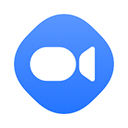












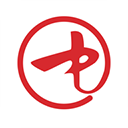




























 赣公网安备36010602000086号,版权投诉请发邮件到website-sun@qq.com,我们会尽快处理
赣公网安备36010602000086号,版权投诉请发邮件到website-sun@qq.com,我们会尽快处理